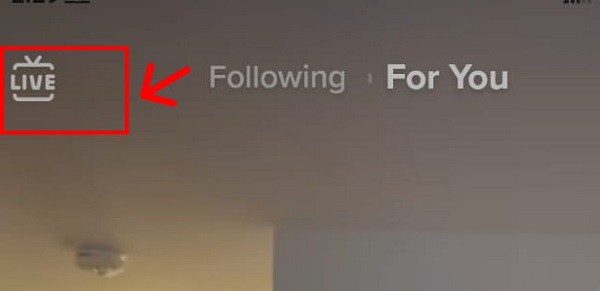文章內容
近年來,TikTok 在全球越來越受歡迎。作為短視訊託管服務,當然具有代表性和典型性。大多數 TikTok 用戶希望下載沒有浮水印的 TikTok 影片。如果您有興趣,請點擊此處了解更多。另一方面,在大多數情況下,影片是否帶有浮水印並不重要。也許您只是想與您的朋友分享此影片。
現在就跟著我們學習如何使用這些高效能工具來下載帶有浮水印的TikTok。
|
影片下載工具 |
效力 | 推薦 |
|
EaseUS影片下載軟體 |
|
⭐⭐⭐⭐⭐ |
|
快拍 |
|
⭐⭐⭐⭐ |
第 1 部分:最佳桌面 TikTok 影片下載軟體(建議)
首先,我想向大家介紹一款完美的影片下載工具,適用於 80% 的影片平台,包括 YouTube、TikTok、Instagram、Facebook、Twitter 等網站。
這就是EaseUS Video Downloader。使用EaseUS開發的這款多功能影片下載工具,您可以毫不費力地透過連結下載TikTok影片。
此外,如果您想下載用戶的所有 TikTok 影片,此影片下載軟體工具還可以讓您搜尋 YouTube 上存在的影片。這樣,您就不需要打開YouTube網站並複製影片連結。只需輸入一些關鍵字並點擊“搜尋”即可。然後選擇您要下載的影片,然後按一下“下載”。這對每個人來說都很容易。它提供 HD/4K 高畫質或 4K 分辨率,而不會損失畫質。
現在點擊或點擊下面的按鈕下載此影片下載軟體的試用版。
?免費下載?
您也可以按照以下步驟將影片連結複製到此應用程式中以下載影片:
步驟 1. 在您的電腦上啟動 EaseUS Video Downloader。複製您想要的 TikTok 影片的 URL 並將其貼上到該程式的搜尋框中,點擊“搜尋”繼續。

步驟 2. 檢查 TikTok 影片。然後點擊“下載”將其儲存在您的電腦上。

步驟 3. 等待下載完成。之後,您可以在完成頁面中找到下載的 TikTok 影片,然後點擊“開啟”按鈕在您的電腦上查看。

免責聲明:本文教學提供的資訊僅供個人使用。EaseUS與影片分享網站沒有任何合作或關聯,也不會准許任何侵犯版權的行為。最終使用者需對他們自身的行為負全部責任。
免責聲明:本指南中提供的資訊僅供個人合理使用。 EaseUS 從不主張任何侵害著作權的行為。
如果您正在尋找在桌面端和行動裝置下載TikTok的完整教程,您可以點擊下面的指南:
如何在PC/Mac/iPhone/Android下載TikTok影片?
如果您正在尋找在電腦或手機上下載 TikTok 影片的方法,本指南將讓您了解如何在 PC/Mac/iPhone/Android 上下載 TikTok 影片。
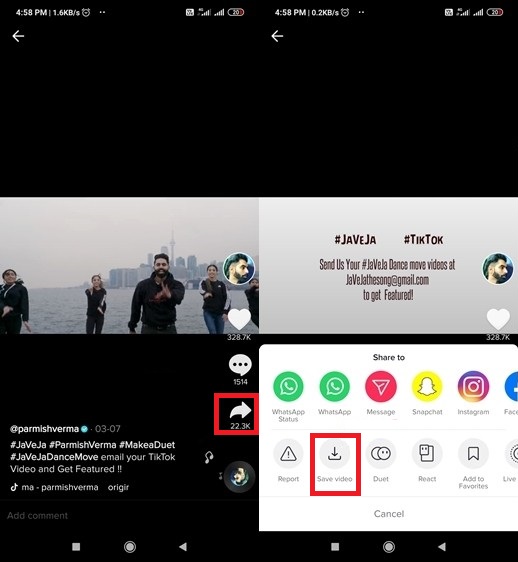
第 2 部分:推薦帶有浮水印的線上 TikTok 影片下載軟體
使用線上工具下載 TikTok 影片也是一個不錯的選擇。今天就推薦給大家TikTok專屬的線上影片下載工具-SnapTik。與 EaseUS Video Downloader 類似,您還需要輸入您想要下載的影片的 URL。請注意,SnapTik 僅適用於 TikTok 連結。如果您貼上 YouTube 影片鏈接,系統會提示您該 URL 不受支援。
注意:SnapTik 也提供此服務的 Android 版本。您也可以下載其 Android 應用程式來下載 TikTok 影片。
若要使用此帶有浮水印的 TikTok 影片下載軟體,請執行以下步驟:
步驟 1. 造訪SnapTik網站。
步驟 2. 點選「貼上」將 TikTok 連結貼到搜尋框中。
步驟 3. 然後按一下「下載」。
步驟 4. 等待幾秒鐘分析短影片。然後選擇儲存路徑將其儲存到您的電腦上。

如果您想保存沒有浮水印的 TikTok 影片,請了解「如何在 iPhone 和 Android 上刪除 TikTok 浮水印」以獲取更多資訊。
第 3 部分:如何將 TikTok 影片轉換為 MP3
透過上述方法之一下載 TikTok 影片後,如果需要,如何將影片轉換為 MP3?
很多時候,我們需要將影片轉換為MP3。就我自己來說,我是一名西班牙語學習者,我很想下載一些西班牙語影片資料。為了練習聽力,我需要將這些英語影片轉換為MP3以便重複收聽。
這裡我還是推薦 EaseUS Video Downloader。它不僅可以從各個網站下載影片,還可以一鍵批量或單獨將影片轉換為MP3。
就是這樣:
步驟 1. 在您的 PC 或 Mac 上開啟 EaseUS Video Downloader。然後,從介面中選擇視訊到 MP3。點擊“瀏覽”以新增您要轉換的影片檔案。
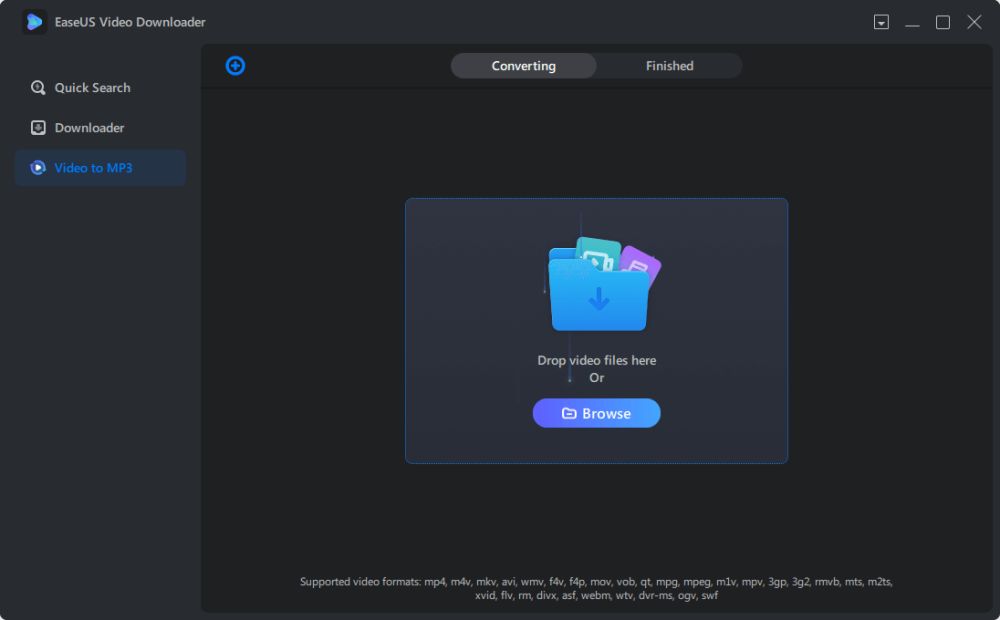
步驟 2. 點選要轉換的影片旁邊的「轉換」。或者您可以點擊“全部轉換”將所有影片轉換為 MP3。
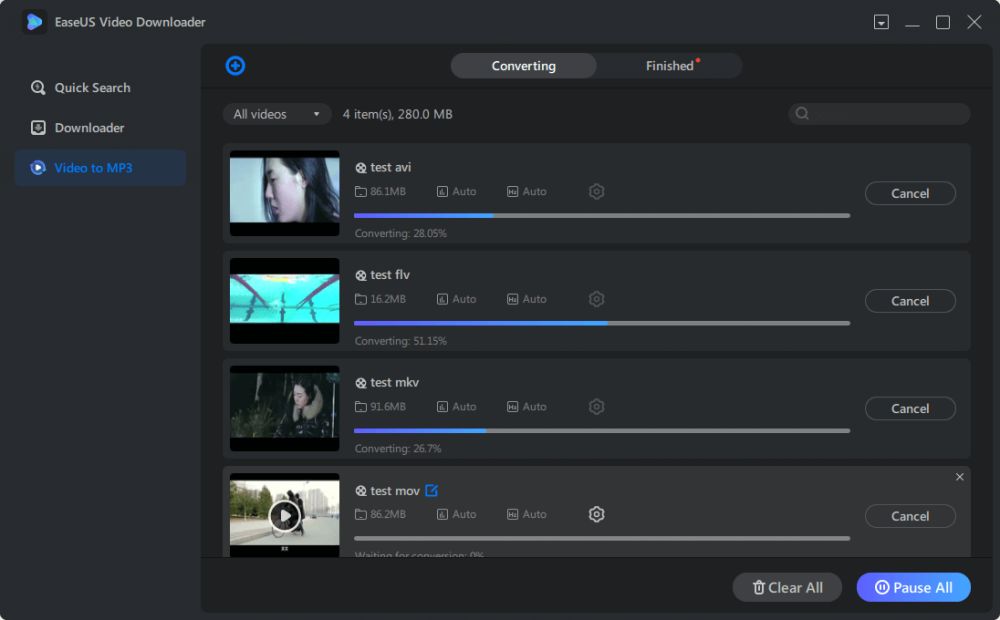
步驟 3. 轉換過程完成後,您可以在完成庫中檢查轉換後的檔案。
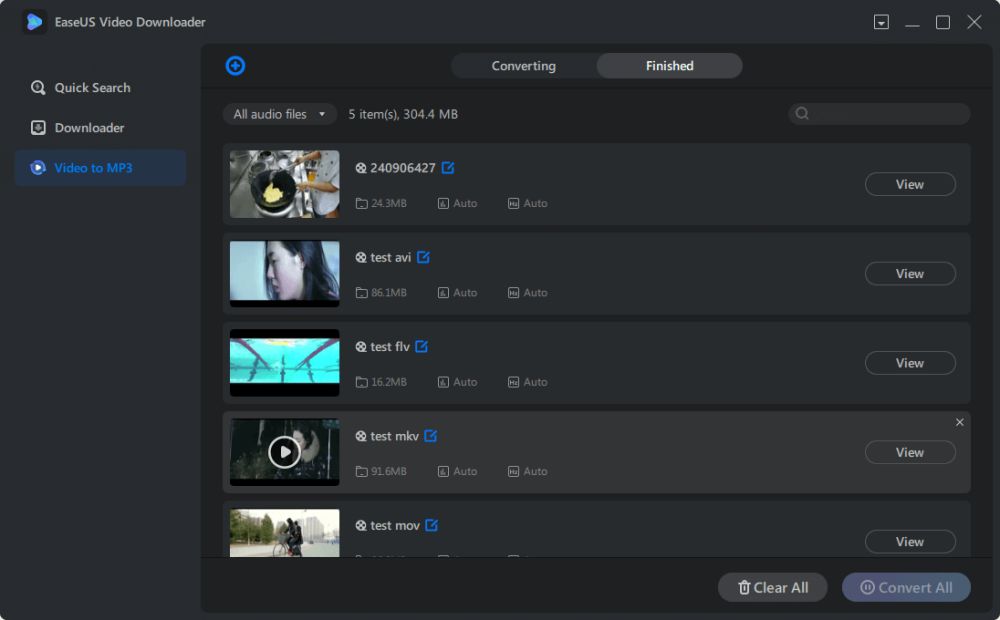
結論
在這篇文章中,我與您分享如何使用桌面影片下載軟體(EaseUS Video Downloader)將TikTok儲存到您的電腦上。 Windows 和 Mac 皆支援。
如果您懶得在電腦上下載並安裝應用程式,則可以使用上面提到的線上工具(SnapTik)來代替。
此外,我們也討論如何透過 EaseUS Video Downloader 將您的 TikTok 影片轉換為MP3以方便收聽。
帶有浮水印的 TikTok 影片下載軟體常見問題解答
有任何疑問嗎?讓我們透過檢查有關今天主題的一些常見問題來清除本節中的所有內容。我們希望本節能夠消除所有疑慮並讓您自由。現在讓我們來看看常見問題。
1. 如何下載 Facebook 影片?
您可以使用第三方影片下載應用程式或線上影片下載工具將影片從 Facebook 儲存到您的電腦。適用於 Mac/Windows 的 EaseUS Video Downloader 軟體是一個不錯的選擇。您也可以透過 FBDownloader、Vidsaver、Getfvid 或其他線上服務下載 Facebook 影片。
2. 哪些Android應用程式可以遠端移除TikTok浮水印?
這裡我們推薦 SnapTik 應用程式。它旨在編輯 TikTok 影片並刪除 TikTok 浮水印。而且它是免費的。
3. 為什麼我的 TikTok 不允許我保存?
如果您的帳戶是私人帳戶或您未滿 16 歲,您的下載設定將被停用,並且您將無法啟用它。
如果您覺得這篇文章有幫助,請點擊下面的按鈕分享給您的朋友。如果您對此主題有任何疑問,請隨時與我聯繫,並讓我知道您希望看到我們文章的未來期刊。